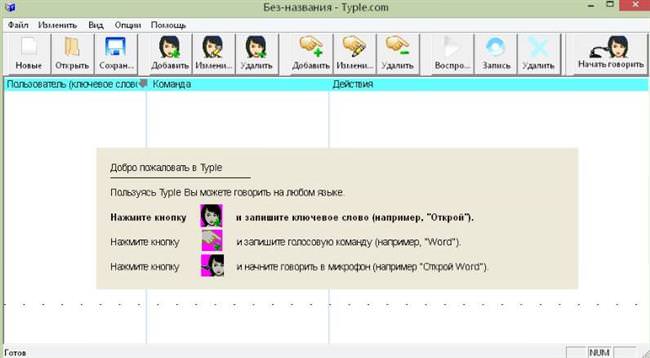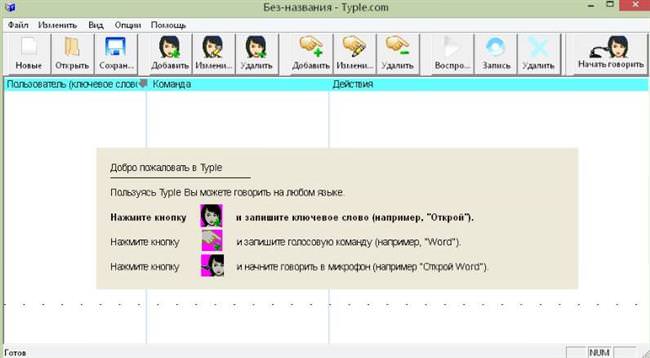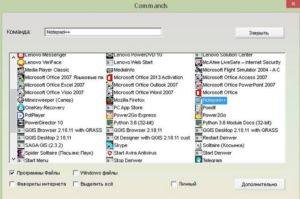Для людей з обмеженими можливостями і просто для зручності розробники багатьох операційних систем стали створювати спеціальні програми для управління комп’ютером за допомогою голосу. Вперше вбудований голосовий помічник з’явився на МакОС з ім’ям Siri, після чого Microsoft випустила Cortana, встановлену в Windows 10. Але розпізнавання голосу не є ідеальним і найчастіше застосовується у функціях пошуку файлів або дій з ними.
Typle
Typle дозволяє використовувати голосове керування комп’ютером. Присутня можливість запуску програм, відкриття інтернет ресурсів або документів використовуючи голосове управління. Програма має досить легкий інтерфейс і російську версію. Для роботи бажано мати хороший мікрофон, без шумів і з роботою в широких частотах. Скачати Typle можна з офіційного сайту.
Налаштування програми:
- Встановивши програму потрібно створити обліковий запис. Додати ключову фразу, після цього звуковий сигнал повідомить про активацію.

- Далі створюються голосові команди, вони можуть бути будь-якого виду і призначення. Довільне слово може бути запрограмовано на відкриття будь-якого додатка.


- Також створюються і інші команди, які закріплюються за яким-небудь дією комп’ютера.